Excel 2019如何设置保存文件的默认格式?
软件名称:office 2019专业版增强版激活版v19.0(带离线安装包安装激活教程)软件大小:11.4MB更新时间:2018-08-24立即下载。使用Excel2019编辑表单时,默认的保存格式是Excel Workbook,但是有些电脑的Excel版本较低,无法正常打开我们的文件,所以我们可以将默认的保存格式修改为。
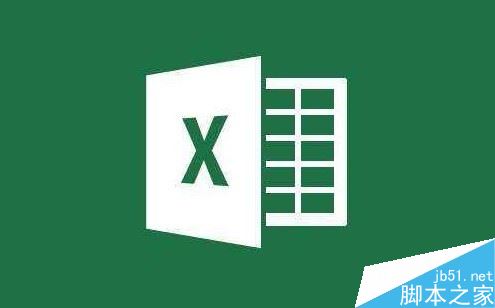
如何在Excel 2019中设置保存文件的默认格式?
首先在电脑上打开Excel209,然后点击左上角的“文件”菜单。
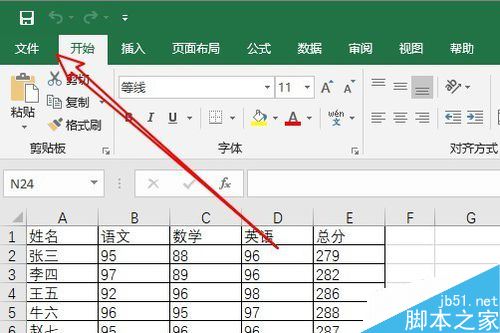
接下来,在打开文件下拉菜单中,我们单击“选项”菜单项。
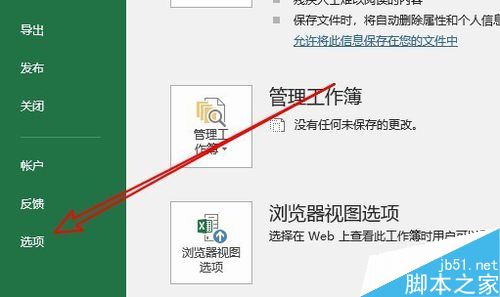
接下来,将弹出Excel选项窗口,在该窗口中,我们单击左侧边栏中的“保存”菜单项。
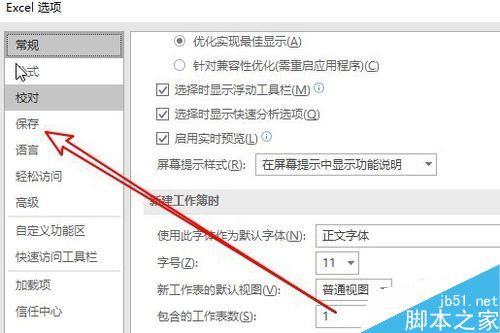
接下来,在右边的窗口中,我们找到设置项“以这种格式保存文件”。
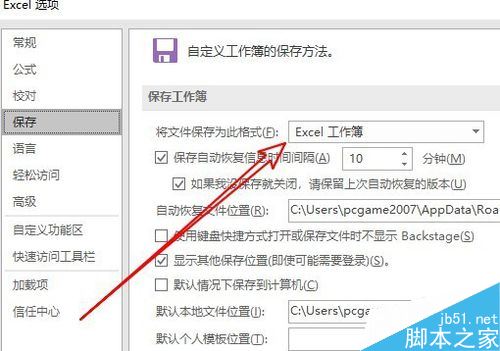
在弹出的下拉菜单中,我们可以点击菜单项“Excel97-2003工作簿”。
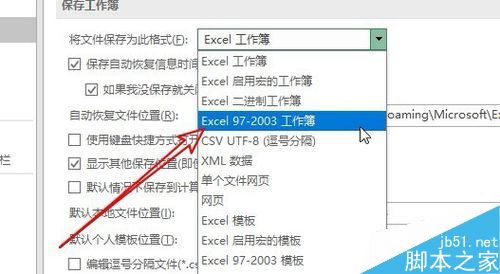
这样,以后保存文件时,会自动设置保存类型为Excel97-2003的工作簿的格式。
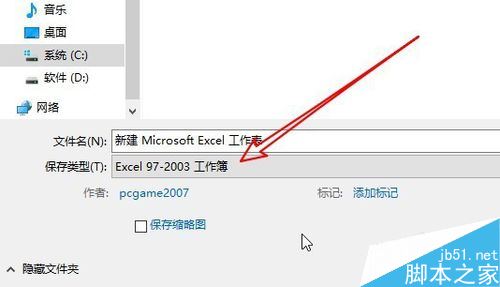
推荐阅读:
Excel 2019如何将文档保存为较低版本?
如何在Excel2019中查找重复值?Excel2019显示重复教程。
Excel 2019中数字如何自动排序?Excel 2019自动编号方法。
以上就是本文的全部内容,希望对大家有所帮助。有其他问题可以留言交流。请继续关注!
版权声明:Excel 2019如何设置保存文件的默认格式?是由宝哥软件园云端程序自动收集整理而来。如果本文侵犯了你的权益,请联系本站底部QQ或者邮箱删除。

















